安裝 Fedora 36 後一些適合中國用戶的簡單設置

Fedora 是紅帽系發行版中最激進的發行版。不少朋友將使用 Fedora 的人看做是紅帽的小白鼠。但是 Fedora 超快的更新速度其實也為開發者提供了不少便利。本文介紹了安裝 Fedora 36 後一些簡單的設置,可以使你的 Fedora 更加易用一些。
1、設置軟體源
Fedora 默認使用 Metalink 給出推薦的鏡像列表,保證用戶使用的鏡像倉庫足夠新,並且能夠儘快收到安全更新,從而提供更好的安全性。所以通常情況下使用默認配置即可,無需更改配置文件。
不過,由於 Metalink 需要從國外的 Fedora 項目伺服器上獲取元信息,所以對於校園內網、無國外訪問等特殊情況,Metalink 並不適用,此時可以參照清華大學 tuna 小組介紹的 方法 來修改軟體源。
2、更新系統
激進的發行版就要有激進的用法,因此配置好軟體源後第一件事就是執行系統更新、刷新存儲庫列表是理所當然要做的。
你可以從 GNOME 軟體中心執行此操作,或者使用終端操作。
對於終端,只需使用以下命令:
sudo dnf update
可能需要重新啟動才能完成系統更新。
3、刪除舊的內核以及其他不需要的舊軟體包
更新系統之後多半會安裝新的內核,以及會出現一些無用的依賴。重新啟動系統到新的內核,確保內核運轉沒有問題了,就可以刪除舊內核以及無用的依賴了。
使用以下命令就可以自動刪除無用的依賴:
sudo dnf autoremove
Fedora 內核更新快,但是每次更新內核,舊的內核不會自動刪除,佔用硬碟空間。以前的教程刪除舊內核都是先搜索,再移除要刪除的版本,輸入版本號也非常麻煩。使用以下命令即可一條命令刪除舊內核:
sudo dnf remove --oldinstallonly
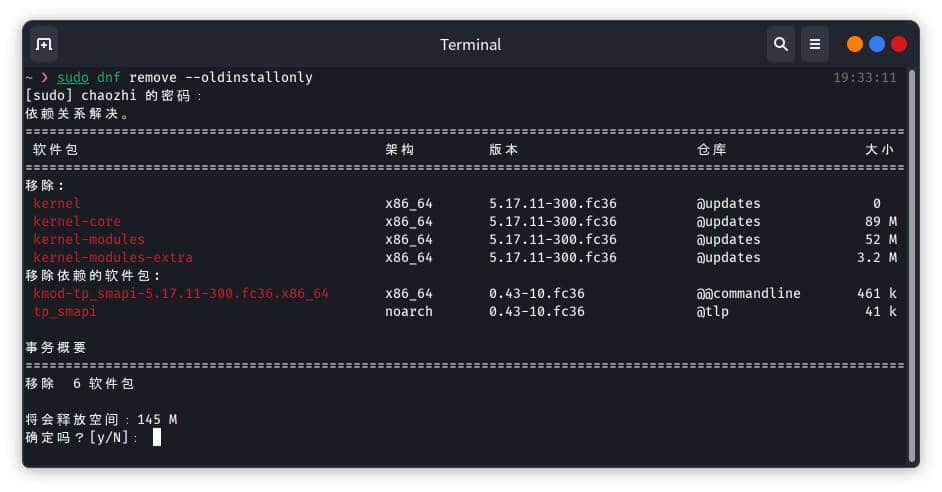
4、啟用 RPM Fusion 軟體源
安裝 Fedora 時會提示你是否啟用其他第三方軟體源。
但是自動啟用的軟體源,只有英偉達驅動程序、谷歌 Chrome 和 Steam 等軟體源,全套的 RPM Fusion 軟體源並沒有自動啟用,因此還有諸如 VLC 和 MPV 等軟體也不可用。
建議你還是開啟全套的 RPM Fusion,國內玩家還是建議使用清華的鏡像開啟 RPM Fusion:
sudo yum install --nogpgcheck https://mirrors.tuna.tsinghua.edu.cn/rpmfusion/free/fedora/rpmfusion-free-release-$(rpm -E %fedora).noarch.rpm https://mirrors.tuna.tsinghua.edu.cn/rpmfusion/nonfree/fedora/rpmfusion-nonfree-release-$(rpm -E %fedora).noarch.rpm
安裝成功後,修改 /etc/yum.repos.d/ 目錄下以 rpmfusion 開頭,以 .repo 結尾的文件。具體而言,需要將文件中的 baseurl= 開頭的行等號後面鏈接中的 http://download1.rpmfusion.org/ 替換為 https://mirrors.tuna.tsinghua.edu.cn/rpmfusion/, 替換後的文件類似如下:
[rpmfusion-free]
name=RPM Fusion for Fedora $releasever - Free
baseurl=https://mirrors.tuna.tsinghua.edu.cn/rpmfusion/free/fedora/releases/$releasever/Everything/$basearch/os/
mirrorlist=http://mirrors.rpmfusion.org/mirrorlist?repo=free-fedora-$releasever&arch=$basearch
enabled=1
metadata_expire=7d
gpgcheck=1
gpgkey=file:///etc/pki/rpm-gpg/RPM-GPG-KEY-rpmfusion-free-fedora-$releasever
[rpmfusion-free-debuginfo]
name=RPM Fusion for Fedora $releasever - Free - Debug
mirrorlist=http://mirrors.rpmfusion.org/mirrorlist?repo=free-fedora-debug-$releasever&arch=$basearch
enabled=0
metadata_expire=7d
gpgcheck=1
gpgkey=file:///etc/pki/rpm-gpg/RPM-GPG-KEY-rpmfusion-free-fedora-$releasever
[rpmfusion-free-source]
name=RPM Fusion for Fedora $releasever - Free - Source
baseurl=https://mirrors.tuna.tsinghua.edu.cn/rpmfusion/free/fedora/releases/$releasever/Everything/source/SRPMS/
mirrorlist=http://mirrors.rpmfusion.org/mirrorlist?repo=free-fedora-source-$releasever&arch=$basearch
enabled=0
metadata_expire=7d
gpgcheck=1
gpgkey=file:///etc/pki/rpm-gpg/RPM-GPG-KEY-rpmfusion-free-fedora-$releasever
5、添加 Flathub 存儲庫
Fedora 默認情況下啟用了 Flatpak。 但是,它是過濾後的 Flatpak 。
因此,要訪問各種可用的 Flatpak 應用程序,你可以在終端中使用以下命令添加 Flathub 存儲庫:
flatpak remote-add --if-not-exists flathub https://flathub.org/repo/flathub.flatpakrepo
6、配置 DNF 以更快地下載包
Fedora 可以通過多種方法增強下載包的速度。比如選擇最快的鏡像,可以提高包下載速度。此外,如果你的互聯網連接速度足夠快,則可以更改並行下載的數量以獲得更快的下載。
要做這兩件事,只需編輯位於 /etc/dnf/dnf.conf 的 DNF 配置文件。
將以下行附加到 /etc/dnf/dnf.conf 文件中,保存並退出:
fastestmirror=true
deltarpm=true
max_parellel_downloads=10
fastestmirror為選擇最快軟體源,如果你手動修改了倉庫裡面的信息則不需要啟動這個。deltarpm相當於增量下載,把軟體增加的部分下載下來,和原軟體包合成新軟體包,類似於現在的 Android 軟體更新。max_parellel_downloads設置最大並行下載數量。
7、安裝後更改主機名
安裝後,默認主機名設置為 fedora。
因此,如果你想在安裝後個性化你的系統主機名,可以使用以下命令設置新的主機名:
sudo hostnamectl set-hostname <你的主機名>
請將 <你的主機名> 替換為你的主機名(不包含 < 和 >),建議採用 FQDN 主機名,即包括域名的完全限定主機名。
然後可以修改 /etc/hosts 在 127.0.0.1 以及 ::1 條目後面都加上你的主機名。類似下面這樣:
# Loopback entries; do not change.
# For historical reasons, localhost precedes localhost.localdomain:
127.0.0.1 localhost localhost.localdomain localhost4 localhost4.localdomain4 <你的主機名>
::1 localhost localhost.localdomain localhost6 localhost6.localdomain6 <你的主機名>
# See hosts(5) for proper format and other examples:
# 192.168.1.10 foo.mydomain.org foo
# 192.168.1.13 bar.mydomain.org bar
8、安裝 GNOME 優化和擴展應用程序
要調整 GNOME 的外觀和感覺,你需要安裝 GNOME 優化 和擴展管理器應用程序。 可以通過軟體中心或終端使用以下命令來完成:
sudo dnf install gnome-tweaks gnome-extensions-app
然後你就可以在 GNOME Shell 擴展頁面 挑選擴展了。
使用一些好用的 GNOME 擴展來增強你的桌面工作的使用體驗。限於篇幅,本文就不展開 GNOME 擴展的玩法了。
9、用於電池健康管理的 TLP
TLP 是一個很好的實用程序,可幫助優化筆記本電腦的電池。該實用程序帶有各種命令行選項來調整和查看有關功耗的報告。
TLP 非常好用,你只需安裝它並忘記它。這不需要任何設置或設置即可使其工作。使用默認設置安裝後,它就可以開箱即用。
dnf install tlp tlp-rdw
然後卸載有衝突的 power-profiles-daemon 軟體包:
dnf remove power-profiles-daemon設置開機啟動 TLP 的服務:
systemctl enable tlp.service
您還應該屏蔽以下服務以避免衝突,確保 TLP 的無線設備(藍牙、wifi等)切換選項的能夠正確操作:
systemctl mask systemd-rfkill.service systemd-rfkill.socket安裝 TLP 能夠極大的提高筆記本電腦電池的使用時長。
10、安裝和配置主題
GNOME 桌面的美化是個見仁見智的事情。
我的美化方案是用軟體源裡面有的東西。
安裝主題:
sudo dnf install flat-remix-theme
安裝圖標:
sudo dnf install numix-icon-theme-circle
安裝游標:
sudo dnf install breeze-cursor-theme
然後啟用「 用戶主題 」 擴展,在擴展裡面啟用它。
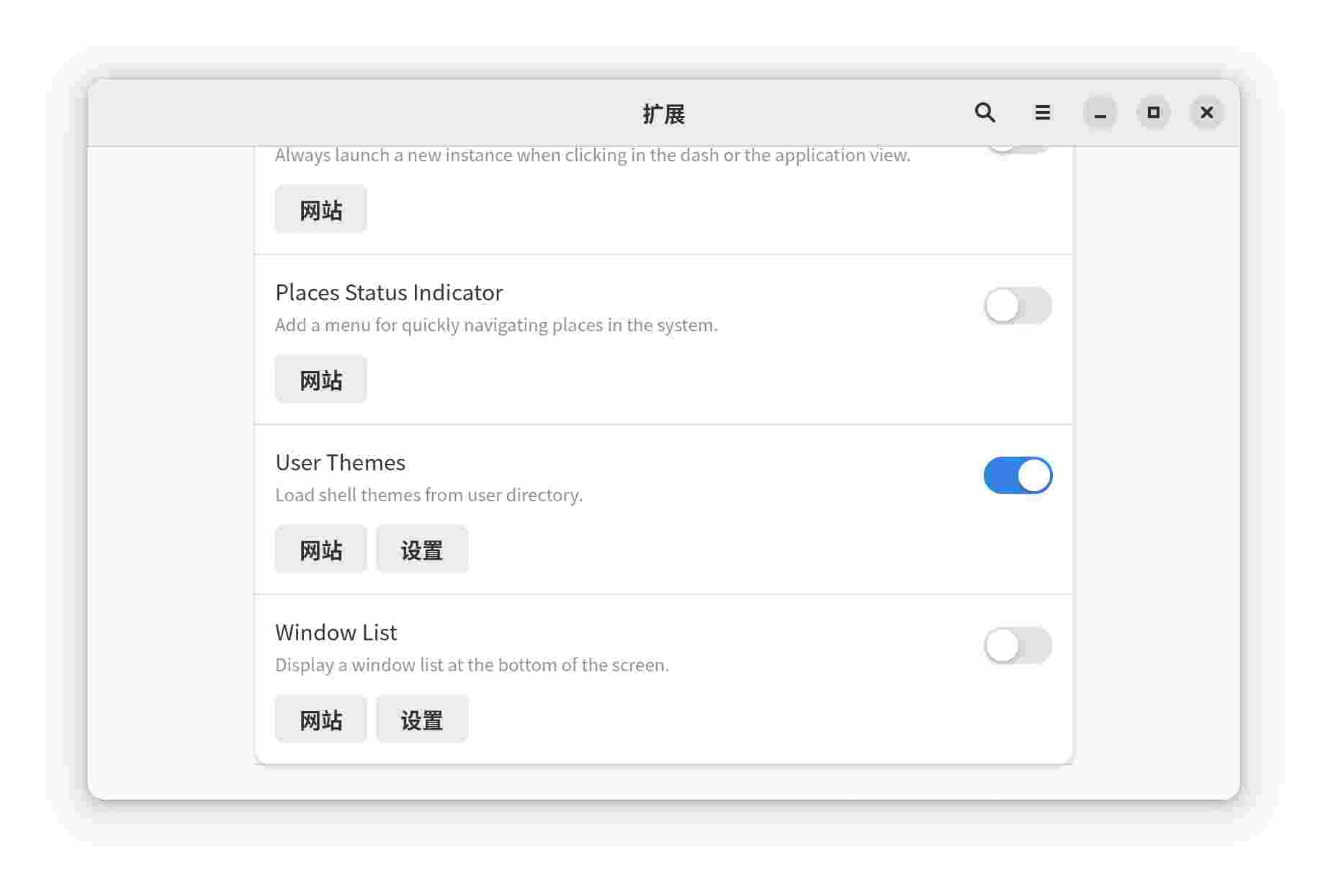
再去 GNOME 優化 的「外觀」設置裡面修改剛剛安裝的主題、圖標和游標,還可以修改字體。
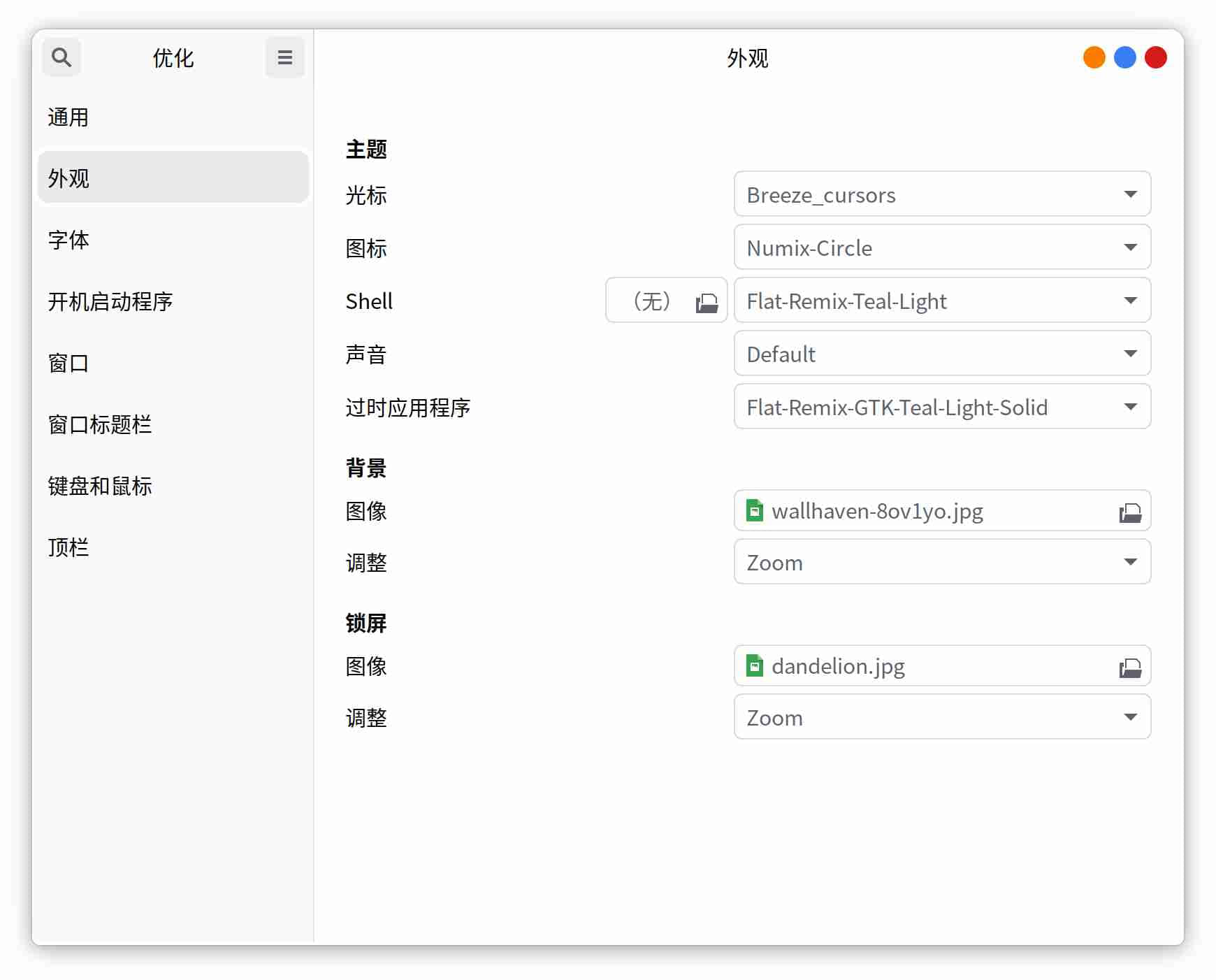
11、配置 NTP 以獲得準確的時間
網路時間協議(NTP)是用來使計算機時間同步化的一種協議,它可以使計算機對其伺服器或時鐘源做同步化,它可以提供高精準度的時間校正。
Fedora 默認使用 chrony 來進行時間同步。
可以修改 /etc/chrony.conf
將 pool 的值選擇為下列中的其中一個即可:
# 中國 NTP 授時快速服務
pool cn.ntp.org.cn
# 阿里雲 NTP
pool ntp.aliyun.com
# 騰訊雲 NTP
pool ntp.tencent.com
隨後重啟 chrony 即可。
sudo systemctl restart chronyd.service
最後就是愉快的使用 Fedora 了。
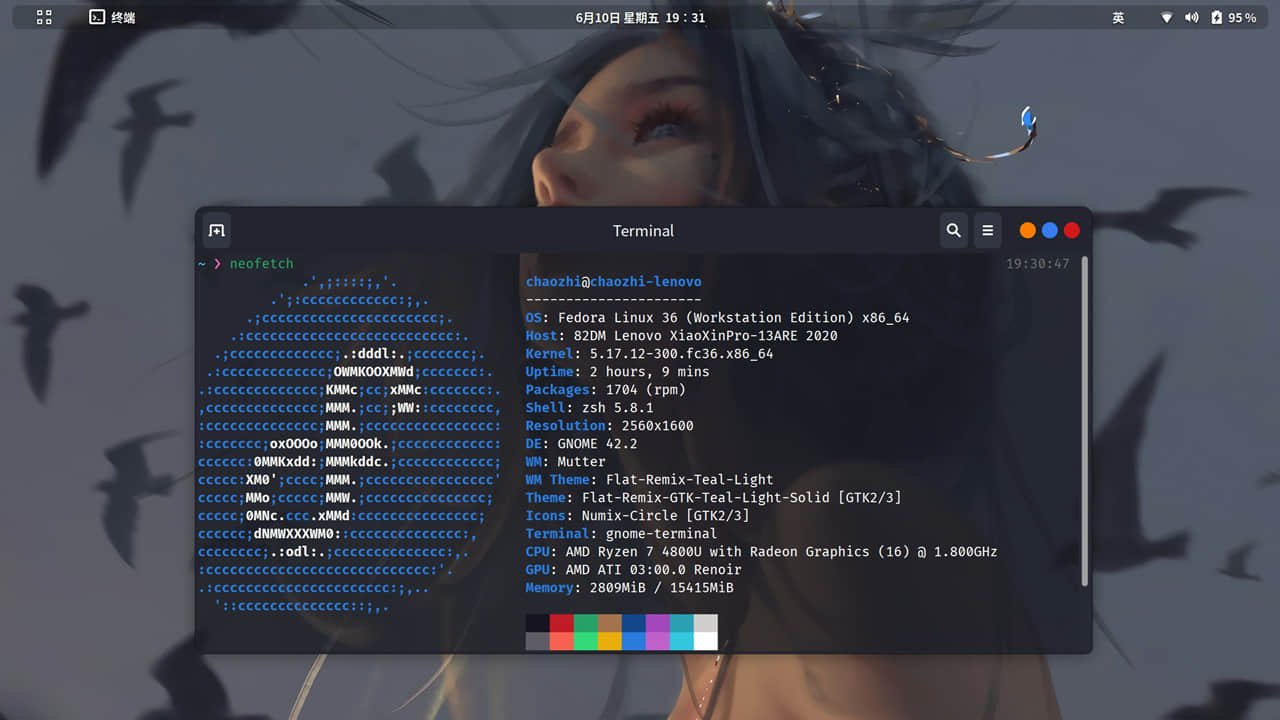
作者簡介:
insidentally:一個喜歡瞎鼓搗的醫學生。
via: https://www.insidentally.com/articles/000028/
作者:insidentally 編輯:wxy
本文由貢獻者投稿至 Linux 中國公開投稿計劃,採用 CC-BY-SA 協議 發布,Linux中國 榮譽推出
本文轉載來自 Linux 中國: https://github.com/Linux-CN/archive






















